Wix Events: creare buoni per gli eventi utilizzando l'app Wix
3 min
Aumenta le vendite dei biglietti per il tuo evento offrendo buoni sconto. Puoi creare buoni per quanto segue:
- € di sconto: offri uno sconto sul prezzo (es. 5 € di sconto)
- % di sconto: offri una percentuale di sconto (es. 20% di sconto)
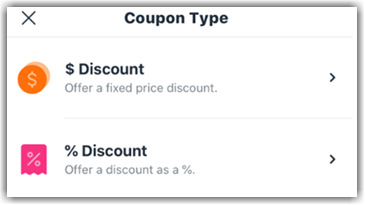
Puoi anche decidere a quali biglietti per l'evento applicare il buono:
- Tutti i biglietti: i clienti possono utilizzare il buono al momento dell'acquisto dei biglietti per qualsiasi evento
- Un evento specifico: i clienti possono utilizzare il buono quando acquistano i biglietti per un evento in particolare
- Un tipo di biglietto specifico: i clienti possono utilizzare il buono quando acquistano un tipo di biglietto per un evento specifico (es. offri uno sconto sul "biglietto studenti" per un concerto specifico)
Per creare un buono dall'app Wix:
- Vai al tuo sito nell'app Wix
- Tocca Gestisci
 in basso
in basso - Scorri verso il basso fino a Marketing e tocca Buoni
- Tocca Aggiungi un buono
- Seleziona un'opzione:
- Tocca € di sconto, inserisci l'importo (es. 10 € di sconto), quindi tocca Avanti
- Tocca % di sconto, inserisci la percentuale (es. 10% di sconto), quindi tocca Avanti
- Inserisci il codice del buono
Nota: questo è il codice che inseriscono i tuoi clienti - Inserisci il nome del buono
Nota: appare nella pagina del carrello e nel Pannello di controllo - Tocca Avanti
- Scegli a quali biglietti si applica il buono:
- Tutti i biglietti: i clienti possono utilizzare il buono al momento dell'acquisto dei biglietti per qualsiasi evento
- Evento specifico: i clienti possono utilizzare il buono quando acquistano biglietti per un evento in particolare. Seleziona l'evento e tocca Avanti
- Biglietto specifico: i clienti possono utilizzare il buono quando acquistano un tipo di biglietto per un evento specifico (es. biglietti per studenti). Seleziona l'evento pertinente e il tipo di biglietto, quindi tocca Avanti
- Scegli quante volte un cliente può applicare il buono a un ordine:
- Applica all'articolo con il prezzo più basso: se il cliente acquista più di un biglietto pertinente, lo sconto si applica una sola volta
- Applica a ogni articolo dell'ordine: tutti i biglietti pertinenti nello stesso ordine ricevono lo sconto
- Stabilisci la data di inizio e di fine del buono:
- Tocca la data
- Seleziona una data di inizio dal calendario
- Inserisci la data di fine o tocca Nessuna data di fine
- Tocca Salva
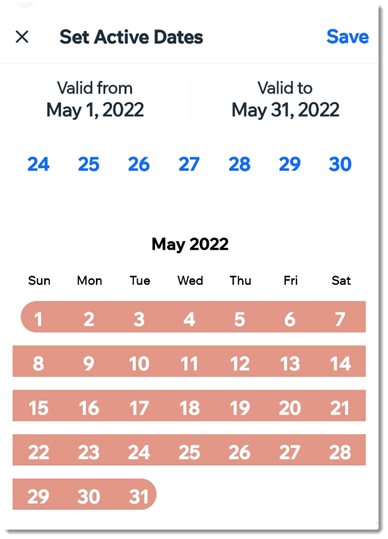
- (Facoltativo) Applica limiti al numero totale di utilizzi del buono:
- Limita il numero totale di utilizzi:
- Tocca l'interruttore Limita num. di utilizzi totali per attivarlo
- Inserisci un numero massimo di utilizzi per il buono
- Limita il numero totale di utilizzi:
- Tocca Fatto
Suggerimenti:
- Tocca Condividi per condividere il tuo nuovo buono sui social media, tramite email e altro ancora.
- Scopri di più su come offrire sconti

